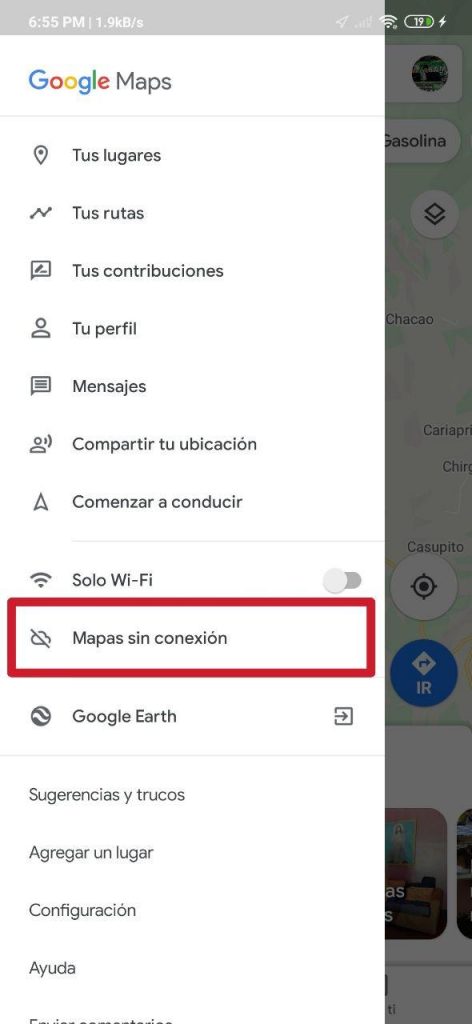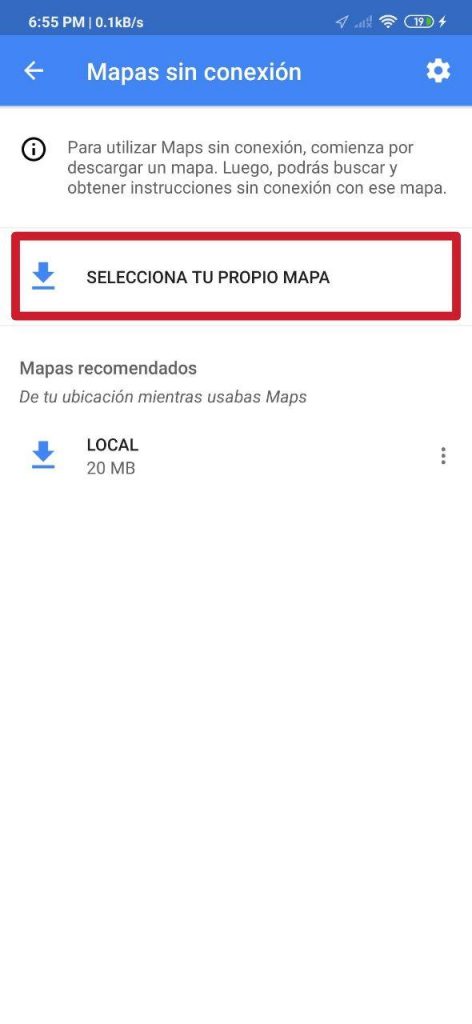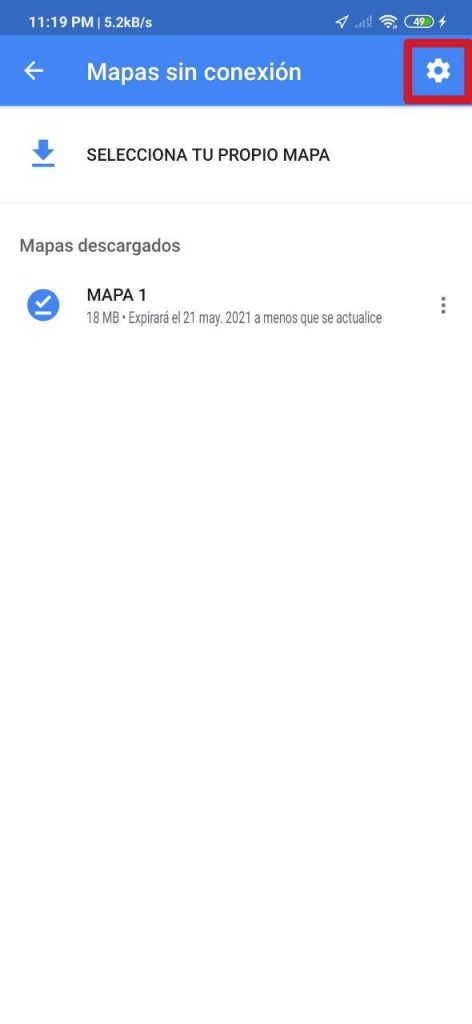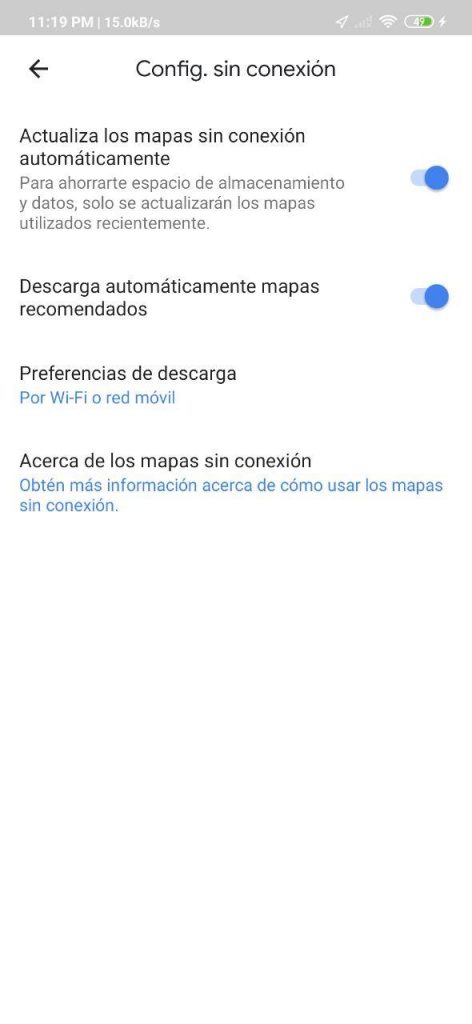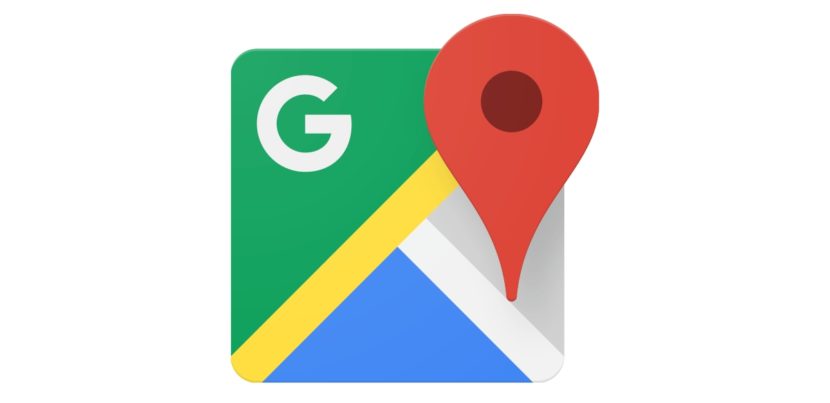
Es usual que nos encontremos en un sitio desconocido del que no sepamos prácticamente nada, lo que nos puede hacer sentirnos algo perdidos. Para completar, imaginemos que en este no hay cobertura de red o una señal Wi-Fi a la que podamos acceder para utilizar una aplicación de mapas y guiarnos, aunque seguramente no hay que imaginarlo tanto, ya que es posible que nos haya pasado en más de una ocasión.
Pues bien, Google Maps ofrece una solución para estos casos mediante la descarga de mapas offline, los cuales nos ayudan a saber en dónde estamos y cómo llegar a sitios de interés sin datos móviles y Wi-Fi.
No te pierdas en ningún lugar con los mapas sin conexión de Google Maps
- Paso 1
- Paso 2
- Paso 3
- Paso 4
Google Maps es, quizá, la app de mapas y navegación más usada en el mundo. Esta rivaliza fuertemente con otras populares apps de índole similar, por lo que ofrece las más completas funciones de navegación, y una de estas es la de mapas sin conexión.
A través de los mapas sin conexión, se pueden obtener indicaciones para llegar en coche a algún sitio en específico, pero no para ir en transporte público, en bicicleta o a pie. Claro, no se puede acceder a la información de tráfico en tiempo real mediante estos, lógicamente, entre otras cosas; para esta función y otras más hay que contar con conexión a Internet. Sin embargo, es bueno tenerlos a la mano para no andar sin rumbo ni destino.
El proceso para descargarlos es muy sencillo; no tiene complicación alguna. Eso sí, hay que tener en cuenta que solo se pueden descargar áreas en específico. Es decir, no se puede descargar mapas en concreto como el de un país entero o una provincia/estado en específico. Solamente se puede seleccionar un recuadro rectangular aumentando o disminuyendo el zoom mediante toques y/o con los dos dedos. Aún así, suele ser suficiente para acaparar áreas enormes y una o varias ciudades enteras a la vez, por lo que es realmente útil.
Lo primero que hay que hacer es abrir la aplicación. Luego, una vez ya estemos en la interfaz principal, hay que iniciar el menú; para ello, debemos pulsar en nuestra imagen de perfil, la cual aparece en la esquina superior izquierda, justo en la barra de búsqueda.
Posteriormente, en la novena casilla, la cual está identificada como Mapas sin conexión, es la que nos interesa. Hay que pulsar en esta para luego entrar al apartado deseado.
Ya en Mapas sin conexión, encontramos todos los mapas offline que hemos descargado en el pasado y sus respectivas fechas de caducidad. Vale destacar que estos suelen vencerse a las pocas horas o días, obligando así a la aplicación a actualizarlos (en caso de que las actualizaciones automáticas de estos estén activadas) una vez que esto suceda, con el fin de siempre mantener al usuario al tanto de todas las modificaciones que puedan existir en un mapa.
Como se supone que no tenemos ningún mapa descargado y es la primera vez que nos haremos con uno, hay que darle en Seleccionar tu propio mapa para luego tener que seleccionar el área del mapa a descargar. Ya hecho esto, podemos renombrarlo, actualizarlo, verlo y/o eliminarlo cuando queramos. Tan sencillo como eso.
Por lo general, los mapas son livianos. Suelen presentar un tamaño promedio de entre 15 y 40 MB. Por esta razón no nos tenemos que preocupar tanto por el espacio de almacenamiento, lo que, a su vez, nos permite descargar varios mapas.
Ahora bien, con respecto al tema de las actualizaciones automáticas de los mapas descargados, estas están activadas de forma predeterminada. Para desactivarlas, en el caso de que se quiera ahorrar datos o evitar la ralentización del Wi-Fi, solamente hay que pulsar en el logo de que está ubicado en la esquina superior derecha en la misma sección de Mapas sin conexión. Allí se puede ajustar este y otros apartados a conveniencia.